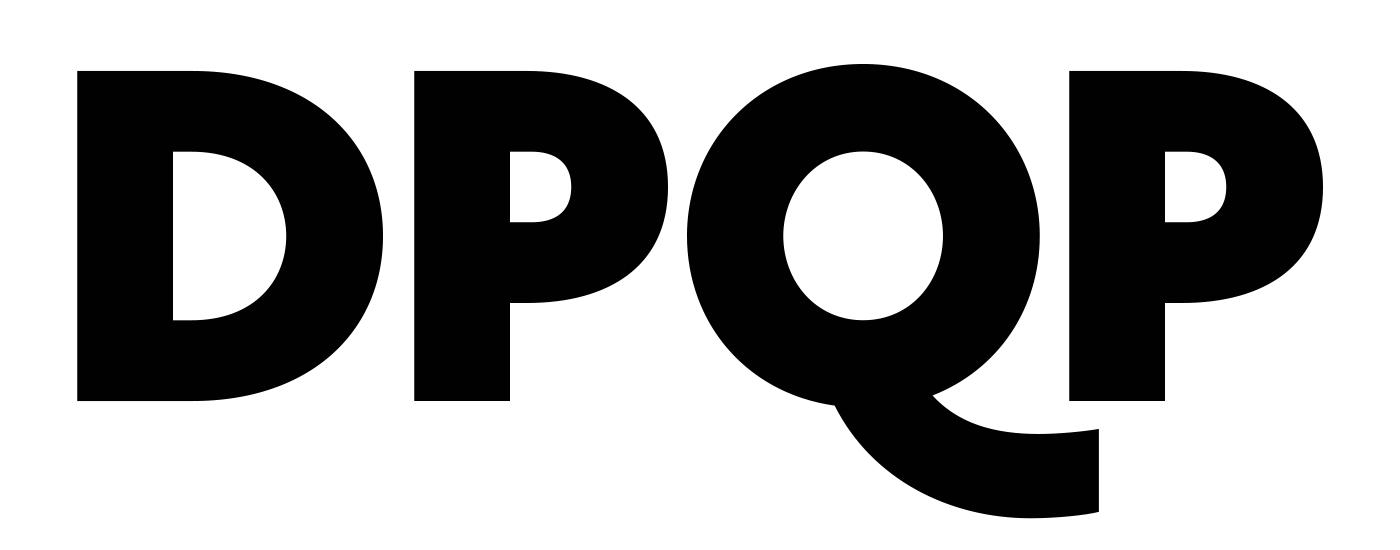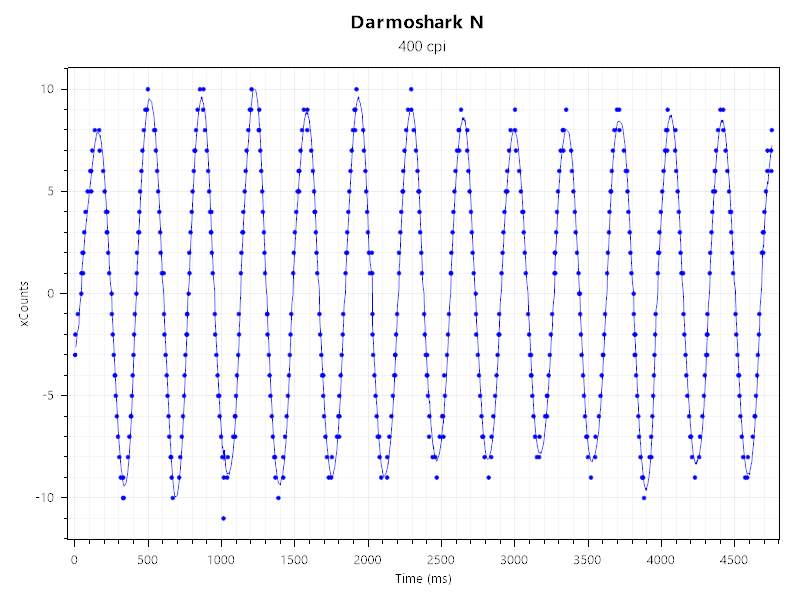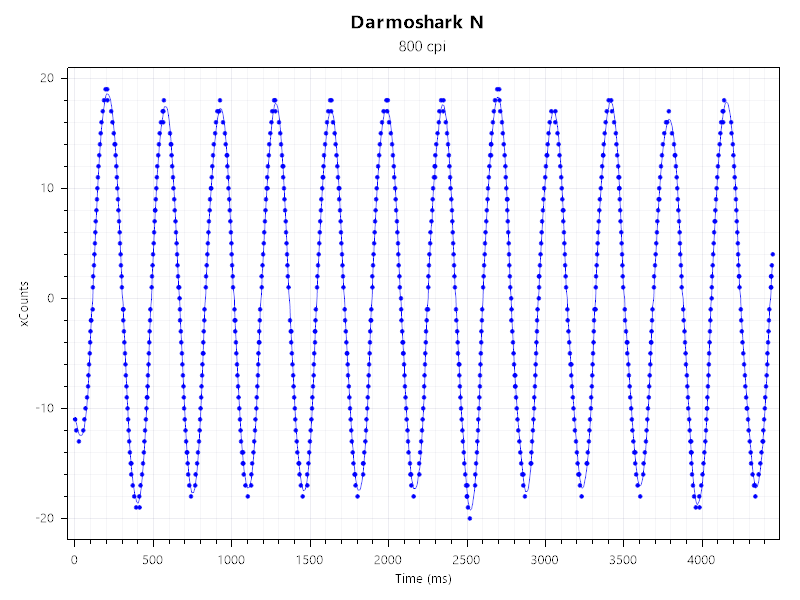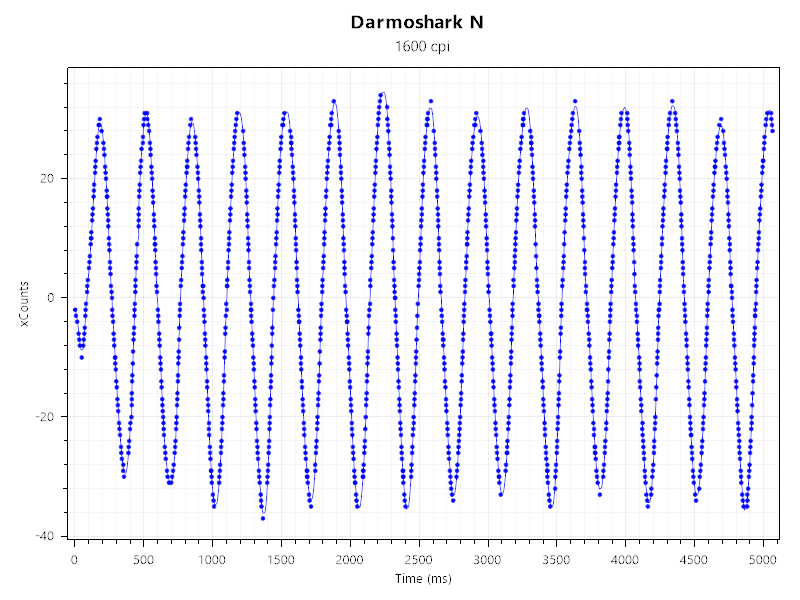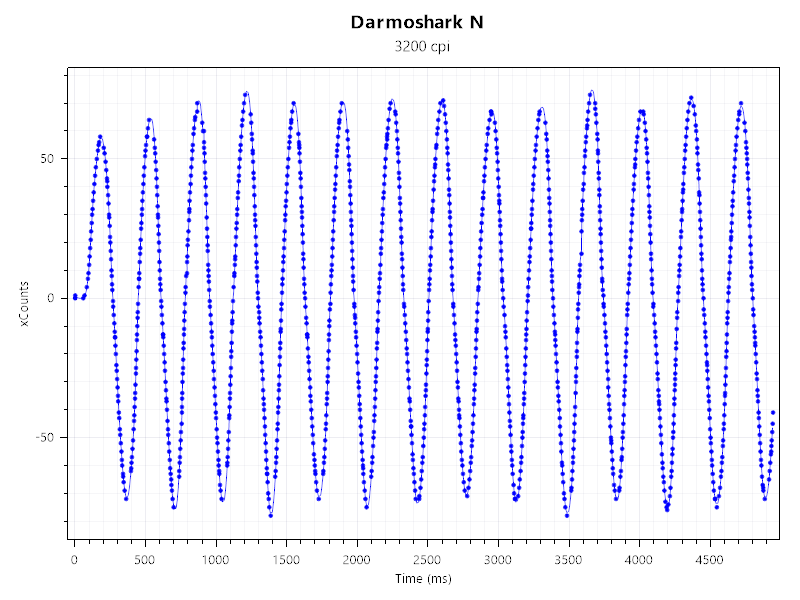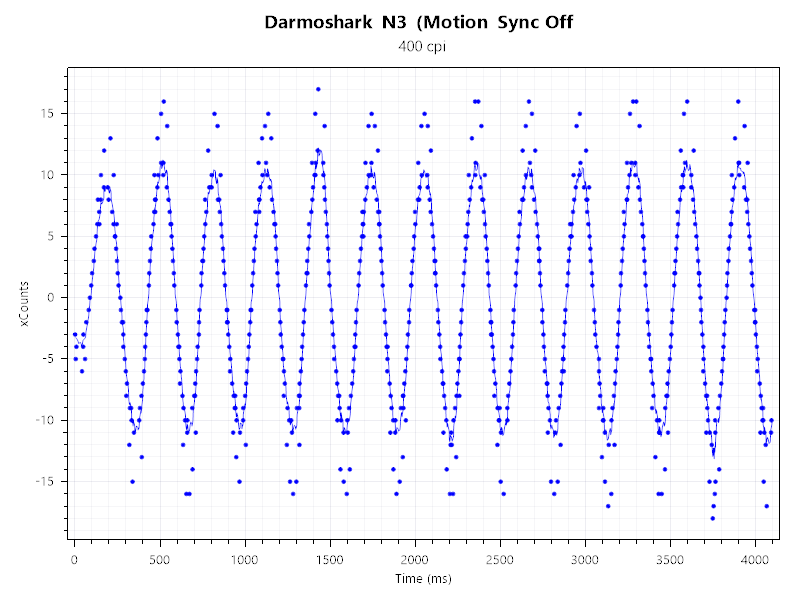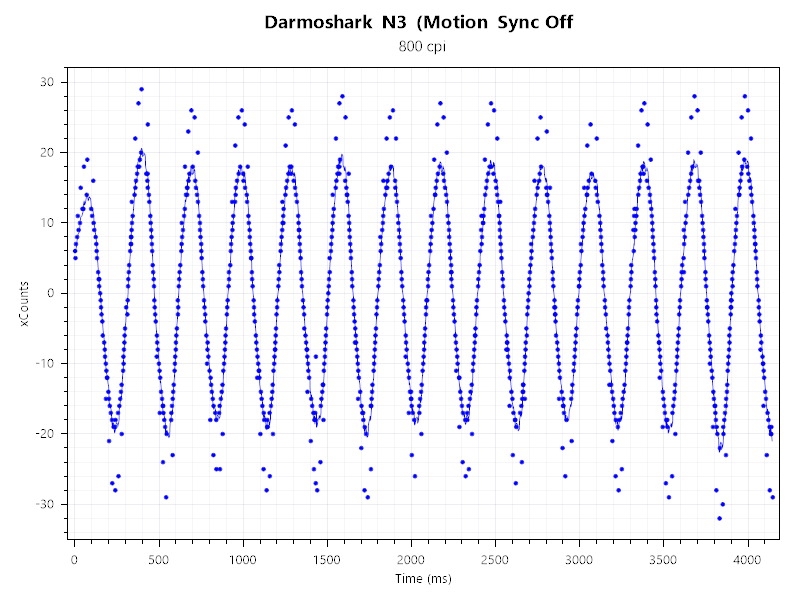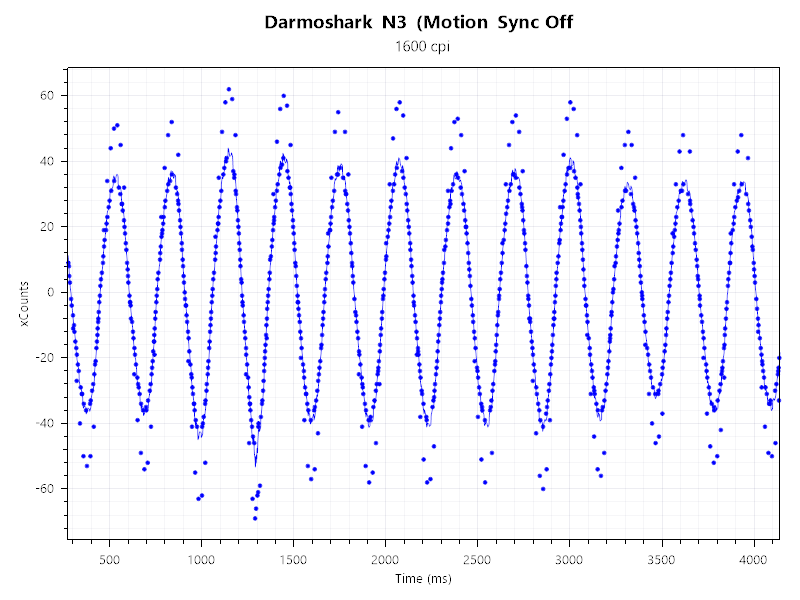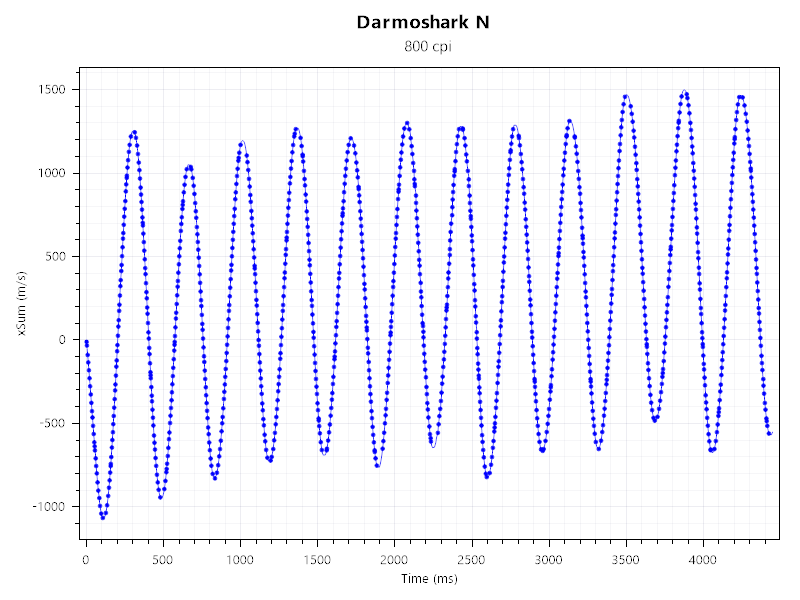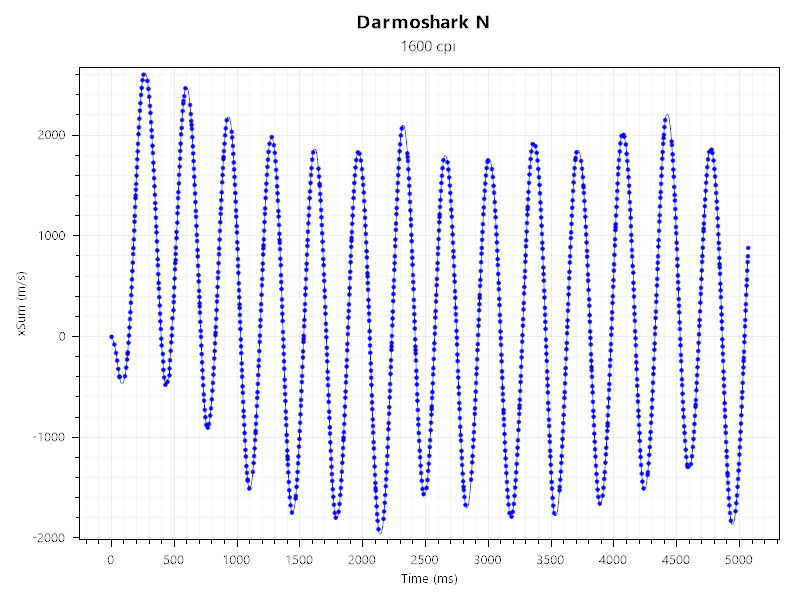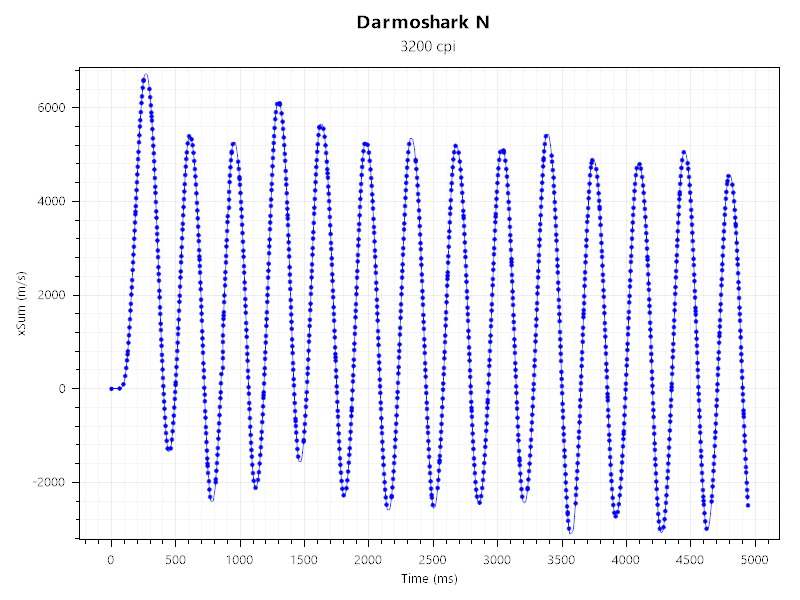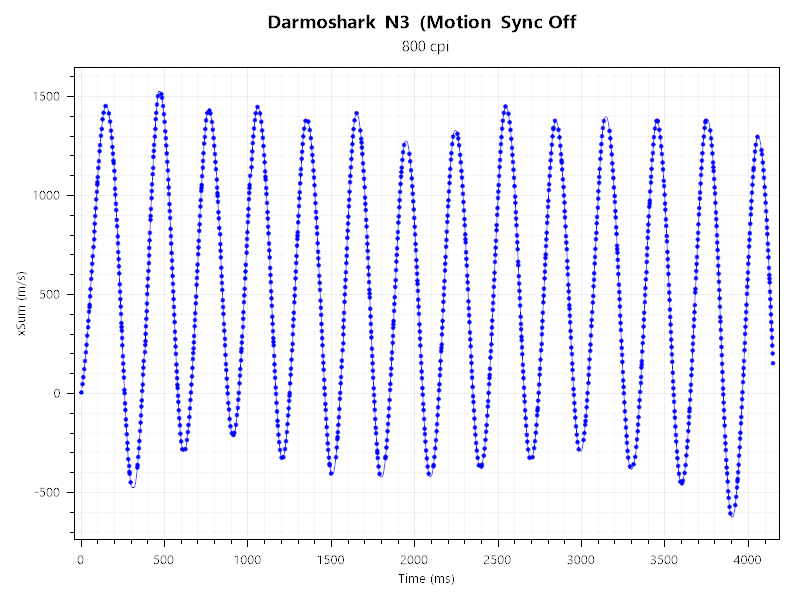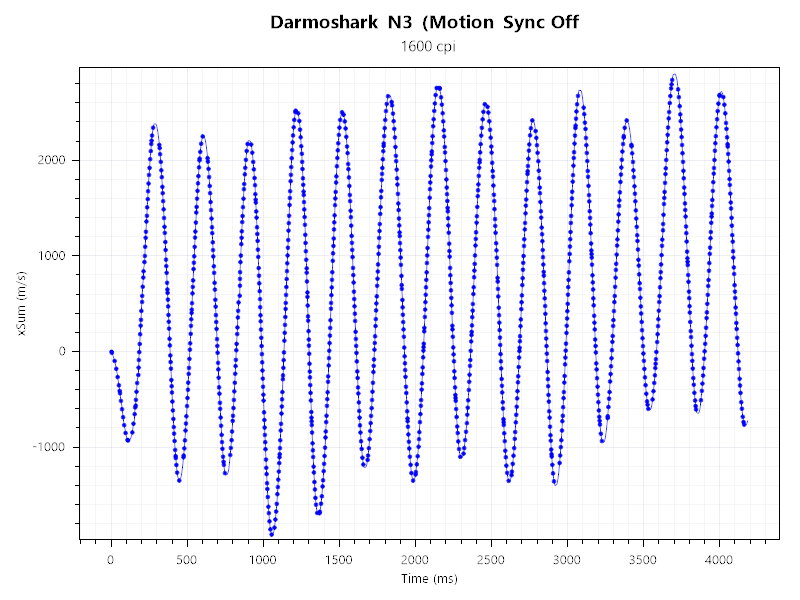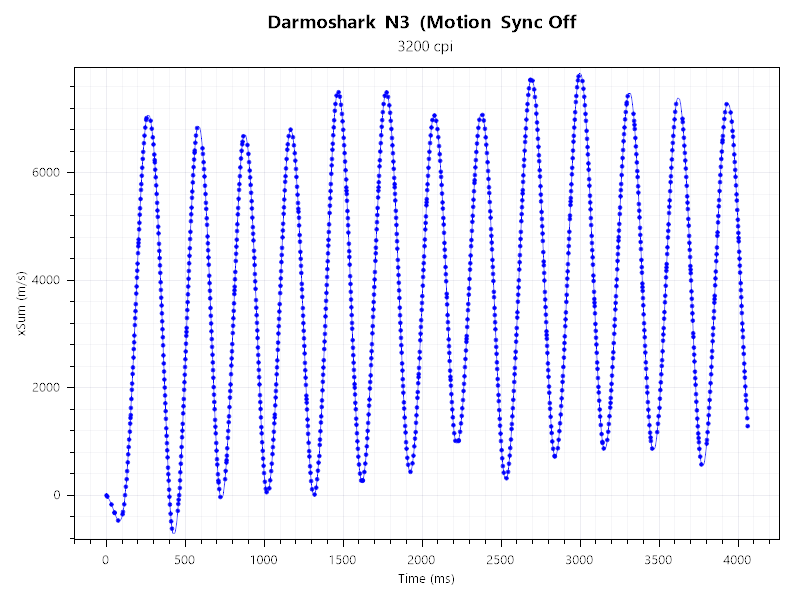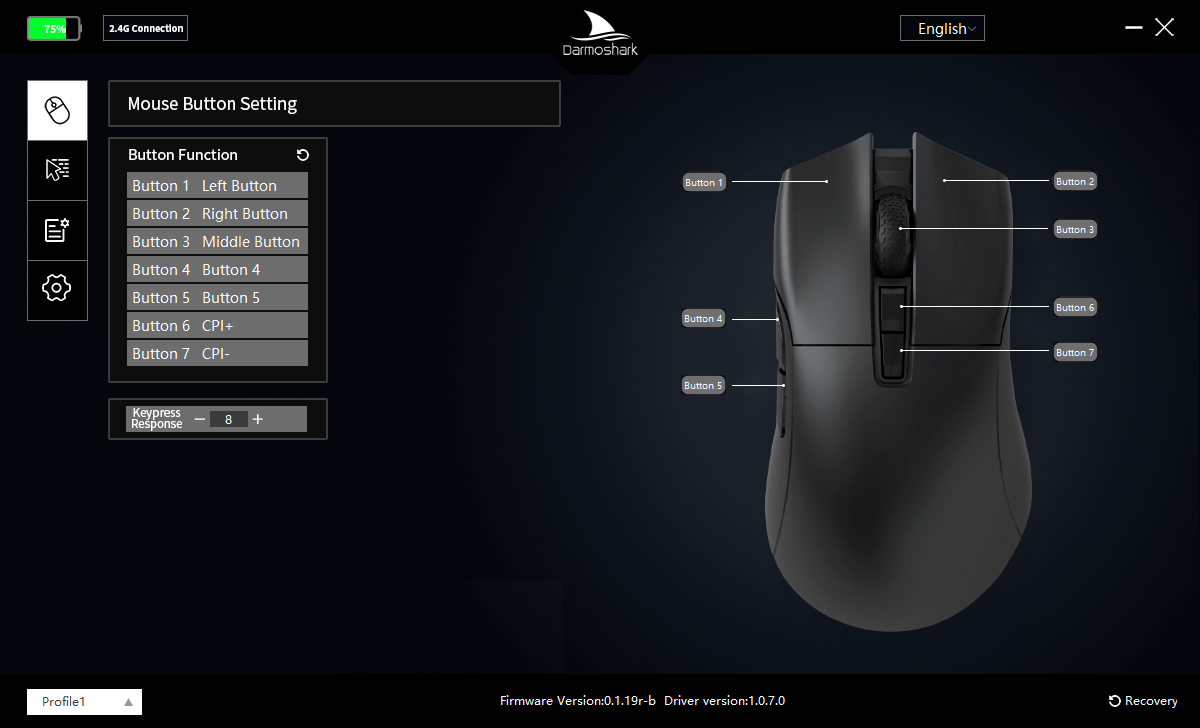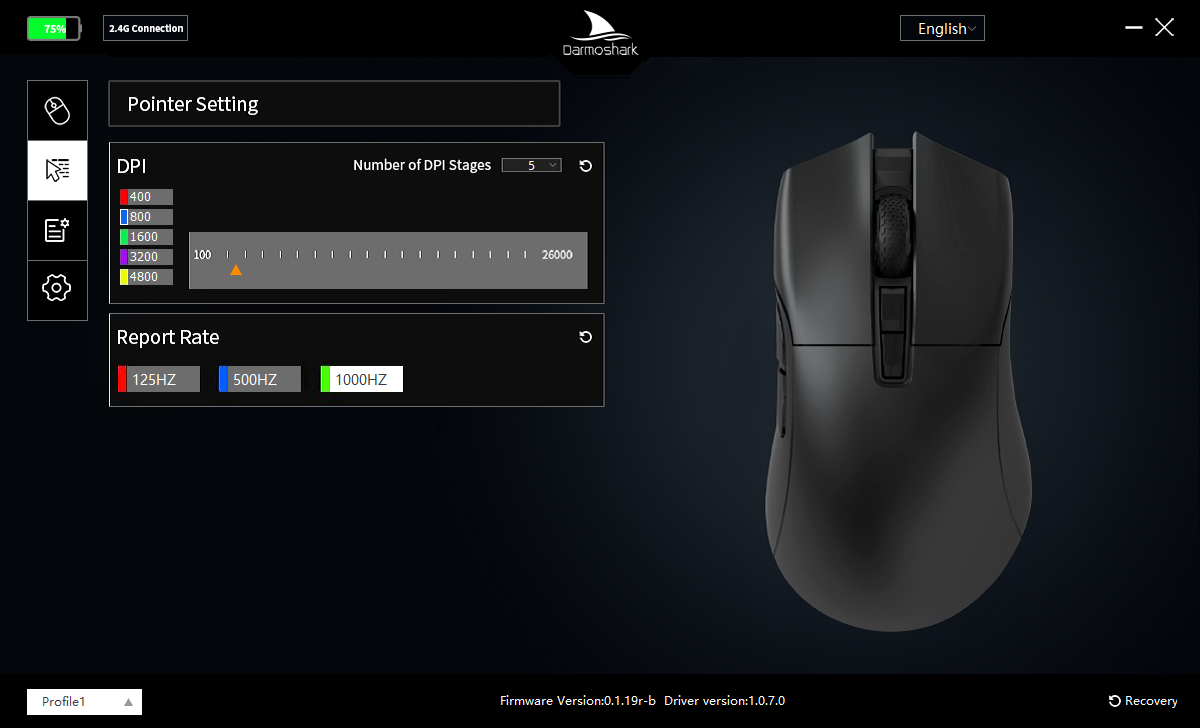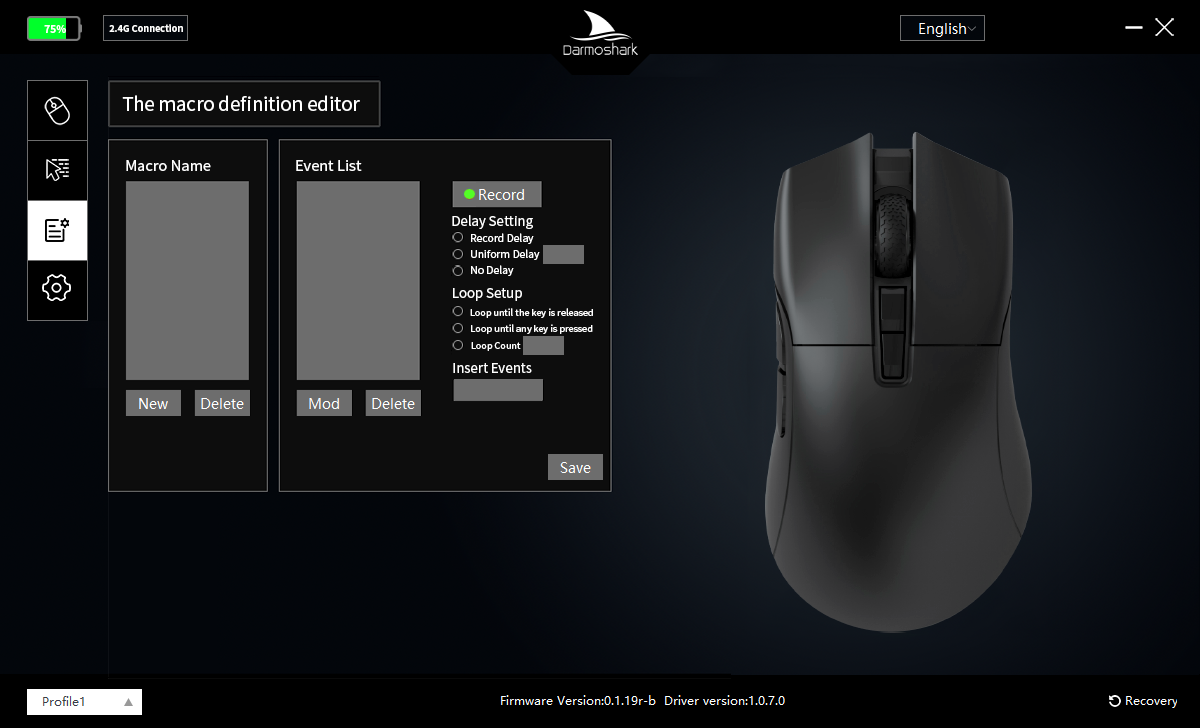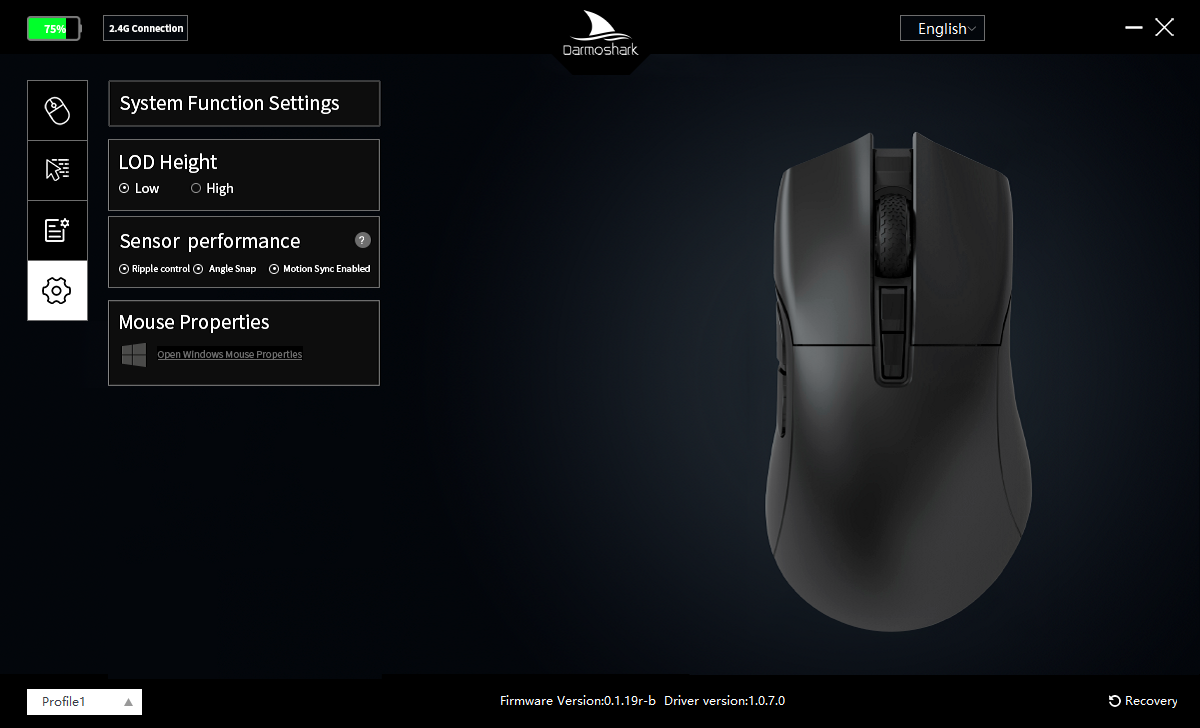本稿では、Darmosharkのゲーミングマウス「Darmoshark N3」のレビューをお届けします。

- AliExpress
- –
- –
レビューを動画で見る
この製品について
Darmoshark N3は国内外のコアユーザーから高い評価を得ています。まず理由の一つとしては、価格が非常に安いです。日本から入手しようとした場合の価格は6000円を下回り、約5,900円で入手できます。
カタログスペック上の見栄えが良いことも理由の一つだと考えられます。低価格のワイヤレスマウスながら、PixArt PAW3395センサー、Kailh GM 8.0スイッチといったハイエンド機に搭載されるパーツを搭載しており、ソリッドシェルでメーカー公称値60g以下の本体重量を実現しています。
MOTOSPEEDのゲーミングブランドDarmoshark、過去にはふもっふのおみせが国内正規代理店を務めていた時期もありましたが、現在は取り扱っていないようです。とはいえ入手性は高く、AliExpressのMOTOSPEED公式ストアで簡単に購入でき、注文から10日前後で手元に届きます。概要欄にURLを貼っているのでそちらからチェックしてみてください。それでは詳しく見ていきます。
製品仕様とスペック
| カラー | ブラック/ホワイト | 表面 | マット |
|---|---|---|---|
| 形状 | 左右非対称 | サイズ | 123.5 x 66.0 x 40.0mm |
| 本体重量 |
Black: 58±3g
White: 59±3g
|
ボタン数 | 7つ |
| センサー | PixArt PAW 3395 | 解像度 | 最大26,000dpi |
| 最大加速度 | 50G | 最大速度 | 650IPS |
| ポーリングレート | 1000Hz | エンコーダー | – |
| デバウンス | 0 ~ 20ms | スイッチ | Kailh GM 8.0 |
| 接続方式 | 2.4GHzワイヤレス/有線 | ケーブル | パラコード |
| ソール | PTFE | ライティング | 非搭載 |
| ソフトウェア | 対応 | メーカー保証 | – |
バリエーション
ブラック・ホワイトの2色展開です。450円ほど足すとグリップテープが付属したパッケージも選択できます。シェルのグリップ性能には全くといっていいほど期待できないので、グリップテープが付属している方をお勧めします。
パッケージと内容物
Darmoshark N3のパッケージの内容物は以下の通りです。
- マウス本体
- USB Type-C to USB Type-A ケーブル
- 延長アダプタ
- USBレシーバー
- 交換用マウスソール
- 取扱説明書
パフォーマンス
接続とバッテリー
接続方式
Darmoshark N3は2.4GHzワイヤレスとBluetoothに対応しています。付属のUSBレシーバーをPCに接続してマウス底面のスイッチを下側に切り替えると2.4GHzワイヤレスで動作します。延長アダプタとケーブルが付属しており、マウスと2.4GHzレシーバーの距離を近づけて使用できます。検証中、動作は安定しており、長時間連続で使用していても不具合は発生しませんでした。
スイッチを上側に切り替えるとBluetoothモードで「N3 Mouse」という名前で検出可能になるので、使用したい端末とペアリングすると動作します。Bluetoothは2.4GHzや有線と比べるとカーソルの追従性がよくなく若干の遅延も感じますが、作業用途では困らない程度です。
バッテリーと充電
Darmoshark N3は200mAhのバッテリーを搭載しており、持続時間を検証したところ約26時間でした。日を跨いだので若干前後するかもしれません。これは他社製のワイヤレスマウスと比較すると非常に短く、長時間使用する場合は2~3日おきに充電する必要があるので不便に感じる方が多いかと思います。
マウスを動かさないまま一定時間経つとスリープモードに移行し、余計なバッテリー消費を防ぐことができます。バッテリー充電は付属のUSB Type-Cケーブルで行うことができ、充電中に有線マウスとして使用することも可能です。
ビルドクオリティ
Darmoshark N3は高いシェルの組み立て精度と申し分ない強度を備えています。マウスを強めに握ってもカタついたり軋んだりせず、本体を激しく振っても音は鳴りません。
それぞれのボタンは適切に取り付けられており、フィーリングに違和感はありません。価格的にも品質面が不安要素の一つになりますが、Darmoshark N3は価格以上のビルドクオリティを備えています。
グリップ性能
Darmoshark N3の表面はサラサラとしていて肌触りが良いです。触った部分には跡が残りづらく、汗や皮脂による汚れは目立ちづらいです。ただし、グリップ性能は非常に低いです。手汗をかいていても乾燥していても滑りやすいので、グリップテープによる対策が必須となるかと思います。購入時に450円ほど足してグリップテープが付属したパッケージを選択することをお勧めします。
本体重量
Darmoshark N3の本体重量はメーカー公称値58±3g(ホワイトは59±3g)で、実測値が63.2gでした。筆者の個体がそうだったように、公称値を若干オーバーすることもあると考えた方が良さそうです。
十分に軽量ではあるものの、ホイール下にDPIボタンが2つ搭載されていたり、ミディアムサイズかつバッテリー容量も少ないことを考えると突き詰めてはいない印象です。
重量バランス
重心はセンサー付近で、中心よりもわずかに後ろ側にあるように感じます。
形状と大きさ
Darmoshark N3の寸法は66.0 x 123.5 x 40.0mmでミディアムサイズに分類できます。
本体を横から見ていくと、先端のメインボタンの辺りは背が低いのに対し、真ん中から後部にかけては適度に膨らんでいて、後部ギリギリまで高さが残されていることが分かります。こういった大きくて丸みを帯びたコブのあるマウスは手のひらで支えやすいです。
本体後部のコブの部分を後ろから見ると、エルゴノミクス形状のマウスによくある左側から右側に降りていくような形状になっているのに対し、メインボタンは左右で背の高さがそこまで変わらずほぼ水平になっています。メインボタンはU字に窪んでいて、人差し指と中指が安定しやすいです。
サイドは両方が深めにくびれており、実際に持つと幅が細い印象を受けます。左サイドは真ん中よりやや奥側が深めにくびれていて、親指のガイドの役割を果たしています。右サイドがかなり特徴的で、手前側の出っ張りだけを残して大きくくり抜かれており、逆ハの字になっています。
IE3.0やZOWIE ECシリーズなど定番のかぶせ持ち向けエルゴノミクスマウスではこの部分はくり抜かれておらず、薬指と小指を寝かせて配置したときに快適に感じるよう設計されています。一方でDarmoshark N3は薬指と小指を立てることを想定した設計となっているため、かぶせ持ちではなくつかみ持ちに適した形状であるといえます。
親指に沿うように窪んだ左サイドや右に傾いていて程よく膨らんだ本体後部のコブなどはエルゴノミクス形状のマウスによく見られますが、そこに左右対称のマウスの特徴を受け継いだ右サイドの造形が組み合わさることで、とてもユニークな形状に仕上がっています。ちなみにこれはオリジナルではなくなんちゃらってマウスのクローンです(執筆タイミングで頭から抜けてしまったので思い出したら追記するかも)。
持ち方の相性
前置き:筆者の手の大きさは幅9.5cm 長さ18.5cmで、日本人男性の平均サイズとなります。指の太さや長さ、それぞれの持ち方での細かな癖など、さまざまな要因によって感じ方が異なる可能性があります。
かぶせ持ち
かぶせ持ちとは相性が良くありません。右サイド以外は右サイドがくり抜かれているため薬指と小指を密着させるために指先を折り込む必要があり、快適なフォームで握り込むことができません。
つかみ持ち
つかみ持ちとは非常に相性が良いです。やや深めにしっかりと握り込むと強いフィット感が得られますが、持ち方はこれだけとは限りません。やや浅めにグリップして指の付け根で支えるよう意識すると、適度なフィット感が得られつつ、各部にゆとりを持たせることができます。コブが程よい大きさで丸みを帯びているのでグリップする角度や深さを調整しやすいうえに、サイドのくびれが深いこともあって持ち方が定まりやすいです。
メインボタンの背が低く、指先に沿うようなU字の窪みがあるので、水平方向の動きが伝わりやすく指先でのコントロールが容易です。
メインボタンは手前にいくにつれて押下圧と跳ね返り感が増しますが、ホイールより少し手前側まではクリック感がほとんど変わらないので、グリップする深さを問わず快適です。サイドボタンやホイールの配置は適切で、どちらも問題なく指が届きます。
つまみ持ち
つまみ持ちとも相性は悪くありません。Darmoshark N3の右サイドの一部分だけを切り取って比較すると「ROCCAT Kone Pure Ultra」にも似ています。この出っ張りを薬指と小指の第一関節にあてるようにし、浅めにつまむとしっくりときます。指を寝かせ気味にするつまみ持ちに慣れている場合は違和感なく操作できるかと思います。
メインボタンはホイールより少し手前側まではクリック感がほとんど変わらないので快適です。サイドボタンやホイールの配置は適切で、どちらも問題なく指が届きます。
スイッチ
メインボタン
メインボタンのマイクロスイッチにはKailh GM 8.0が採用されています。これはハッキリとした感触が得られることを特徴としたスイッチです。押し心地は固くもなく柔らかくもなく、スイッチの特徴通りで歯切れが良いです。連打もホールドも苦ではありません。このマウスの販売価格を考えると、個体差が大きいものを取り除くなどの選別がされているかは疑問が残るところではありますが、筆者の個体ではKailh GM 8.0らしいクリッキーな感触が得られていますし、神経質な方でない限りは気にしなくてよさそうです。
クリック時のフィーリングは良好で、やや高めの「カチッ」といったクリック音が鳴ります。
メインボタンが分離したセパレート設計によって、押し込む場所によるクリック感の変化が抑えられています。手前側にいくにつれて押下圧と跳ね返り感が若干増しますが、ホイールより0.5cmほど手前側まではそこまで大きな変化はなく、このマウスの形状から想定できるグリップの深さであれば問題なく操作できます。
デバウンスタイムは0から20msまで1刻みで調整でき、デフォルトでは8msに設定されています。検証中はデバウンスタイムを0msに設定して使用していましたが問題無さそうです。
メインボタンの両端がサイドに食い込むような形状になっており、薬指を先端付近に置いて指先の横を密着させる場合、右クリックのフィーリングが悪くなったり指が挟まってしまう可能性があるので注意が必要です。
サイドボタン
サイドボタンはやや小さめで、平仮名の「く」のような角度がついているので親指をスライドさせても引っ掛かりを感じません。ボタンの配置は適切で、グリップの深さが通常の範囲であれば両方のボタンに指が届きます。
押し心地は柔らかく、とてもチープな感触です。プリトラベル・ポストトラベルともに非常に長く、意識して深めに押し込む必要があります。筆者の場合はFPSでキャラクター操作にかかわる重要なキーを割り当ててもうまく機能していますが、フィーリングが悪いので少し不快です。
ホイール
ホイールは本体からしっかりと飛び出しています。ゴムリングには一定間隔で切り込みが入っており、指に引っ掛かりやすく回しやすいです。
やや軽めの回し心地で、適度なノッチ感があってそれなりに分離感が得られます。そこまでハッキリとはしていないものの、連続したスクロールも1ノッチ単位の細かな操作も行いやすく、好みが分かれづらいものだと感じます。
ホイールクリックは固くもなく柔らかくもなく。最低限の力で押し込むことができて誤作動もしづらい、ちょうどいい固さに調整されています。クリック時の感触はハッキリとしており、咄嗟の判断で素早く押し込むこともできるので、頻繁に使用するキーをバインドしてもうまく機能します。
センサー
Darmoshark N3はPixArt製のフラッグシップセンサー「PixArt PAW 3395」を搭載しています。たった5,900円のワイヤレスマウスにこのクラスのセンサーが採用されるのは不思議です。最大26,000DPI、最大速度650IPS、解像度50~26000DPIに対応。初期DPIは400 / 800 / 1600 / 3200 / 4800の5段階で、ホイールの下に搭載された2つのDPIボタンで上下できます。ソフトウェアからは100~26000dpiを100刻みで調整可能です。
このマウスはRipple Control・Angle Snap・Motion Syncの3項目がはじめから有効化されているので注意が必要です。特にRipple Control・Angle Snapは無効化しているユーザーが多いかと思うので、ほとんどの場合はソフトウェアを起動してのセッティングが必須となります。
センサーの挙動を可視化するツール「Mouse Tester」での検証に加え、『VALORANT』と『Apex Legends』でもプレイテストを行った結果、センサーが正常に動作していることを確認できました。
Firmware Version: 0.1.19r-b時点ではPixArt PAW3395センサー搭載機が抱えるMotion Syncのバグが修正されていないようですが、Firmware Version: 0.1.19r-cで修正済みとのことです。0.1.19r-bで使用する場合はMotion Syncオフを推奨します。ソフトウェア上でファームウェアの更新ができない仕様なので、最新ファームウェアの入手先を確認中です。現時点で最新ファームウェアに更新できているユーザーもいるようなので、じきに修正版が出回るかと思うのでそこまで気にしなくても良さそうです。
* 付属の延長アダプタ・ケーブルを使用し、マウス本体とUSBドングルを近付けた状態で検証。DPIは400, 800, 1600, 3200で、ポーリングレートは1000Hz、マウスパッドは「BenQ ZOWIE G-SR-SE Rouge」。環境によって結果が変動する可能性があるので、あくまで参考程度にお願いします。
MouseTester: xCounts (Motion Sync On)
MouseTester: xCounts (Motion Sync Off)
MouseTester: xSum (Motion Sync On)
MouseTester: xSum (Motion Sync Off)
センサー位置
Darmoshark N3のセンサーはマウス本体の真ん中よりも若干後ろ側に搭載されています。
* センサーの位置が変わると、手首を支点にしてマウスを動かしたときのカーソルの移動量に差が出ます。一般的には、手首の動きを細かく捉えられることから、センサーが真ん中よりも前側に寄っているものは優れているとされており、後ろ側に寄ったものは好まれない傾向にあります。
マウスソール
Darmoshark N3は上側に中型ソールが2枚、下側に横長ソールが1枚貼り付けられています。厚さは実測値0.62mmでした。灰色の純度が低いPTFEソールで、純度が高いものと比べて硬いので滑走時の引きずり感も強いです。エッジの処理はやや甘く、中間層の柔らかいマウスパッドと組み合わせると引っ掛かります。ESPTigerの汎用ソールなどへの交換を推奨します。
白いソールが取り付けられた個体もあるようで、ロットによって貼り付けられているソールが異なる可能性・新しいロットからは改善されている可能性の2パターンが考えられます。
デフォルトのものと同じ交換用ソールが1セット付属しています。
設定・ソフトウェア
Darmoshark N3は専用ソフトウェアに対応しています。以下のURLよりダウンロード可能です。
Darmoshark N3 Software:http://www.darmoshark.cn/qudongxiazai/43.html
とてもシンプルで分かりやすいUIです。基本的な設定だけでなくデバウンスタイム(0~20ms)やリフトオフディスタンス(Low/High)の調整も可能です。バッテリー残量は5%刻みで表示され、アバウトですが精度はそこまで低くありません。
初期状態でRipple Control・Angle Snapが有効化、ポーリングレートが500Hzに設定されていることには注意が必要です。これに加えてMotion Syncもはじめから有効化されています。このマウスを購入して手元に届いたら、まずソフトウェアで設定を確認してから使い始めることをお勧めします。
結論とターゲット
「Darmoshark N3」は、Kailh GM 8.0マイクロスイッチやPixArt PAW 3395センサーなどの主要パーツを搭載していながら現時点で6,000円以下で入手できるコストパフォーマンスが非常に高いワイヤレスマウスです。現在流行っているマウスと似通っていない、つかみ持ちに適したユニークなエルゴノミクス形状も魅力です。
低価格なマウスはビルドクオリティに難を抱えているケースが多いですが、Darmoshark N3は高いシェルの組み立て精度と申し分ない強度を備えており、価格以上のクオリティのように感じられます。
バッテリー持続時間が短いこと、サイドボタンの造りがチープなことには注意が必要です。また、表面のグリップ性能の低さはグリップテープで、ソールの品質が低いことはサードパーティー製ソールでで簡単に対策できるので大きな問題にはなりません。
結論として、Darmoshark N3は低価格帯のワイヤレスマウスとしては驚くほど優れており、ミディアムサイズのつかみ持ち向けマウスを探している方にお勧めです。エルゴノミクス形状ながらサイドには左右対称マウスによく見られる要素も兼ね備えていて、幅広いユーザーに適していると言えます。
総合評価4.0 out of 5.0 stars
安定したワイヤレス接続
十分なビルドクオリティ
60g以下の軽量設計
歯切れの良いクリック感
扱いやすいホイール
高精度なセンサー
価格が非常に安い
マウスソールの品質が低い
表面のグリップ性能が低い
バッテリー持続時間が短い
以上、Darmosharkのゲーミングマウス「Darmoshark N3」のレビューでした。